如何将 Spotify 音乐设置为三星 Note 20 铃声
三星 Galaxy Note 20 允许您添加音乐文件作为铃声,例如 MP3。 您可以为特定联系人设置通用铃声或选择个人铃声。 你想使用你最喜欢的 Spotify 歌曲作为铃声吗? Spotify 歌曲受到保护,如何下载它们并将它们变成铃声? 本文将介绍如何轻松高效地将 Spotify 音乐设置为三星 Note 20 铃声。

您需要先将 Spotify 音乐下载为 MP3 文件,然后再将它们设置为三星 Note 20 铃声。 但是,只有 Spotify 高级帐户才能下载音乐以供离线收听。 如果您不仅要免费下载 Spotify 音乐,还要将它们保存为 MP3 格式,则必须使用某些工具从 Spotify 下载歌曲。 Ondesoft Music Converter 是一款专业工具,能够将 Spotify 歌曲下载并转换为 MP3、AAC、WAV、OGG、AIFF 或 FLAC 格式,带有 ID3 标签和 100% 原始质量。 接下来,我们将指导您通过 Ondesoft Spotify Converter 将音乐从 Spotify 下载到 MP3 。
阅读更多: 如何在 Android 上将 Spotify 设置为闹钟声音?
第 1 部分如何将 Spotify 歌曲下载为 MP3 格式?
第 1 步将 Spotify 歌曲或播放列表导入 Ondesoft Music Converter
下载、安装并运行 Spotify 到 MP3 转换器,将歌曲或播放列表从 Spotify 拖放到 Ondesoft 音乐转换器。 然后转换器将很快加载主界面中的所有歌曲。
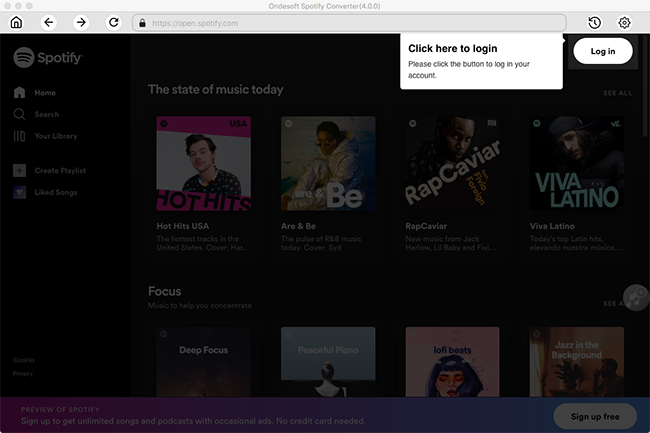
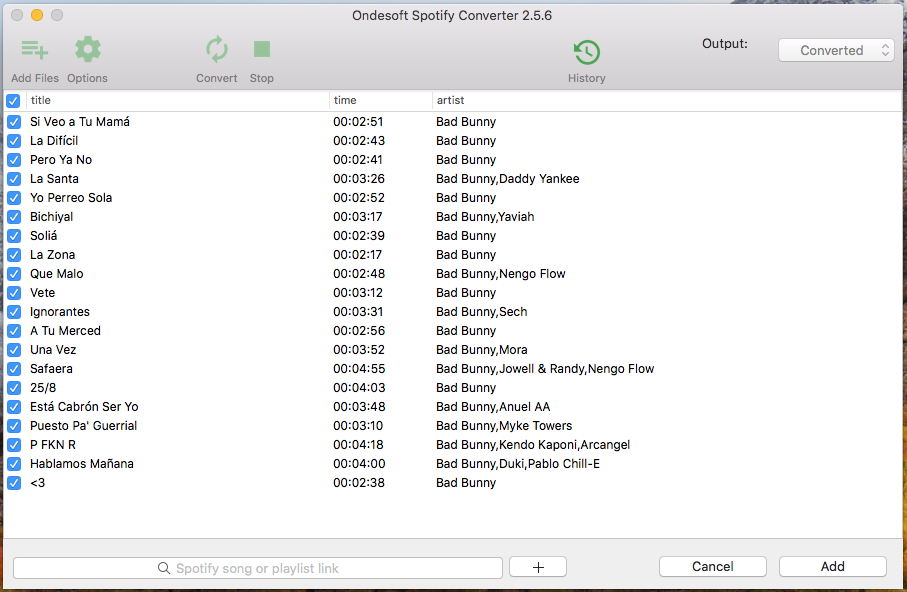
第 2 步选择 MP3 作为输出格式
单击程序顶部的选项按钮。 在这里您可以选择输出格式、输出质量、输出路径以及重命名输出文件。
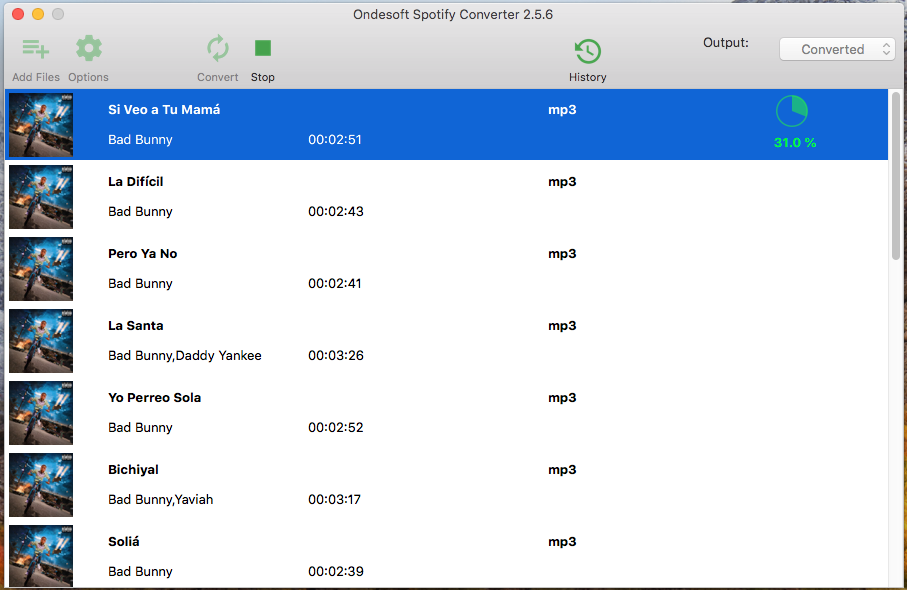
第 3 步将 Spotify 音乐转换为 MP3 格式
单击转换按钮开始转换。 转换完成后,您可以通过单击“历史记录”按钮找到所有转换后的 MP3 格式的 Spotify 音乐。
第 2 部分如何将转换后的 Spotify 歌曲添加到三星 Note 20?
有多种方法可以轻松地将所有转换后的歌曲传输到三星 Note 20。通过计算机和三星 Note 20 之间的 USB 链接,您可以手动将转换后的歌曲传输到设备。 将 Samsung Note 20 连接到您的计算机后,它将作为可移动驱动程序出现在您的计算机上。 打开驱动程序,将所有转换后的歌曲复制并粘贴到三星 Note 20 文件夹中。
如果您没有兼容的 USB 数据线,您可以使用 Google 驱动程序或其他基于云的存储工具,让您可以在线上传 MP3 歌曲并从任何设备访问它们。 然后您可以下载转换后的 MP3 歌曲并将它们保存到您的三星 Note 20。
第 3 部分如何将 Spotify 歌曲设置为铃声?
要将保存的 MP3 文件用作铃声,您可以关注并查看下面的详细信息。
1. 打开手机设置应用,点击声音和振动。
2. 点击铃声。 从铃声选择器列表中,点击 + 从手机添加,然后您可以选择保存在手机上的 Spotify 歌曲。
3. 当歌曲前面出现蓝点时,点击返回图标(左上角)返回上一屏幕。 现在,您将所需的 Spotify 音乐设置为 Samsung Note 20 上的铃声。
侧边栏
相关文章
- Spotify 到 MP3 转换器
- 在 HomePod 上播放 Spotify
- 将 Spotify 音乐刻录到 CD
- 将 Spotify 音乐同步到 Apple Watch
- 如何将 Spotify K-pop 音乐免费下载到 mp3
- 如何将 Spotify 音乐流式传输到 Apple TV
- 从 Spotify 免费下载 Madison Beer 的歌曲 Selfish 到 mp3
- 在 Fossil 智能手表上播放 Spotify 音乐
- 在 Garmin 智能手表上播放 Spotify 音乐
- Spotify 公布了 2020 年最受欢迎的女艺人
- 从 Spotify 免费下载嘻哈音乐到 MP3
- 免费下载 Spotify 播放列表新克利夫兰音乐到 MP3
- 从 Spotify 免费下载 Lil Uzi Vert 的专辑 Eternal Atake 到 mp3
- 使用 Alexa 播放本地音乐
- 使用 Alexa 免费串流 Spotify
- 免费下载 Spotify 播放最多的歌曲到 mp3
- 免费下载 Spotify 播客到 MP3
- 如何将 Spotify 歌曲设置为 iPhone 闹钟?
热点提示
有用的提示
- Spotify 到 MP3
- Spotify 到 M4A
- Spotify 到 WAV
- Spotify 到 FLAC
- 从 Spotify 中删除 DRM
- 将 Spotify 刻录到 CD
- 将 Spotify 音乐另存为 MP3
- Spotify 与 Apple Music
- Spotify 免费与付费
- 在 Sonos 上播放 Spotify 音乐
- 将 Spotify 串流到 Apple TV
- Spotify 音乐到 Google Drive
- 下载无 DRM 的 Spotify
- iPhone 8 上的 Spotify 离线版
- Spotify 音乐到 iPhone X
- Spotify 到索尼随身听
- 在没有 Premium 的情况下离线收听 Spotify
- 将 Spotify 播放列表转移到 iTunes 库
- 免费听 Spotify 音乐
- 将 Spotify 音乐添加到 iMovie
- 在车内播放 Spotify 音乐
- 将 Spotify 音乐传输到 USB
- 将 Spotify 音乐同步到 iPod
- Apple Watch 上的 Spotify 音乐
- Spotify 音乐质量
- Spotify 学生折扣
- 从 Spotify 下载音乐
- 在 PS4 上播放 Spotify 音乐
- 备份 Spotify 音乐
- 无需付费即可下载 Spotify 音乐
- 在 iPod 上收听 Spotify
- 免费下载 Spotify 音乐
- Spotify 到 Google Play 音乐
- Spotify 到 Apple Music
- 在 HomePod 上播放 Spotify
- 在 iPod Shuffle 上播放 Spotify
- Sandisk MP3 播放器上的 Spotify
- 解决 Spotify shuffle 问题
- Spotify 兼容 MP3 播放器
- 前 5 名 Spotify 下载器
- 免费 Spotify 录音机
- 下载 Spotify 音乐的 4 种方法
- 前 3 名 Spotify 到 MP3 转换器
- 适用于 Mac 的免费 Spotify 转换器
- 将 Spotify 播放列表转换为 Tidal
- 将 Spotify 播放列表转换为 YouTube
- 7 款最佳免费 Spotify 可视化工具
- 如何在 iOS/Mac/Windows 上免费获得 Spotify Premium
- 如何将 Drake More Life 下载到 MP3
- 免费下载 Spotify 播放列表新音乐星期五到 mp3
- 将德雷克的歌曲下载到 mp3
- 免费下载专辑“灵魂地图:7”到mp3
- 免费下载 Monsta X 的“All About Luv”专辑到 mp3
- 断开 Spotify 与 Facebook 的连接?
- 免费下载 Spotify 瑞典前 50 名到 mp3
- 加入 Spotify 家庭高级版
- 从 Spotify 免费下载 Billboard Hot 100 到 MP3
- 免费下载专辑 Metamorphosis 到 MP3
- 在 TomTom Spark 上播放 Spotify 音乐
- 使用 MediaMonkey 播放 Spotify 音乐
- 使用 Shuttle 音乐播放器播放 Spotify 音乐
- 免费下载 Spotify K-pop 音乐到 mp3
- 在智能手表上播放 Spotify 音乐
- 将 Spotify 音乐串流到 Apple TV
- 免费下载泰勒斯威夫特专辑民俗到 MP3
- 如何将 Spotify 连接到 Discord
- 在 Wear OS Smartwatch 上离线播放 Spotify






